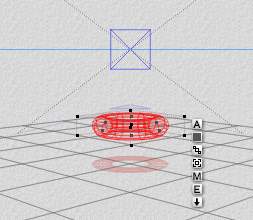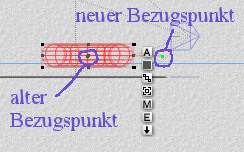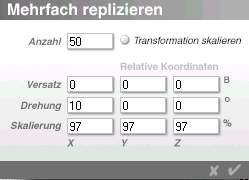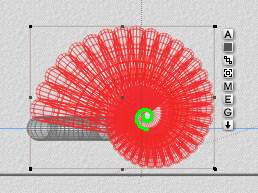|
xxxxxxxxxxxxxxxxxxxxxxxxxxxxxxxxxxxxxxxxxxxxxxxxxxxxxxxxxxxxxxxxxxxxxxxxxxxxxxxxxxxxxxxxxxxxxxxxxxx |  |
||||||||||
| x |
Grundeinstellung:
Der Bezugspunkt ist das grüne Kästchen in der Mitte des Torus. Es stellt die Mittelachse Ihres Objektes dar, um welche dieses sich dreht. Vergleichbar ist dieses mit einem Hammerwerfer. Der Hammer ist der Grundkörper und der Sportler der Bezugspunkt, um den sich die geschwungene Kugel dreht. Die Grundeinstellung für den Mittelpunkt ist normalerweise das Zentrum des Grundkörpers. Wenn Sie nun mit der Maus auf das grüne Kästchen gehen, erkennen Sie, wie sich der Cursor verändert. Mit gedrückter Maustaste ziehen Sie nun das Kästchen in einer geraden Linie nach rechts, bis es ca. den halben Abstand des Außendurchmessers vom Torus erreicht hat.
Parameter:
Versatz: Um mit den Parametern zu spielen, sollte man vorher ein paar Kleinigkeiten über sie wissen. Bei einer Replikation wird, im Gegensatz zur blanken Kopie als Duplikation, die letzte 3D Transformation angewendet. Unter einer Transformation versteht man die Veränderung eines Objektes. Dieses kann die Größe sein, aber genauso die Position. In diesem Fall sind es die zusätzlichen Parameter zum Skalieren, der Drehung und dem Versatz, welche die Transformation bestimmen. Mehrere Kopien erhalten hier Informationen, wie sie sich entsprechend zum Original zu verhalten haben und werden somit zu Replikationen. Hört sich alles unglaublich wild an, ist aber nur halb so kompliziert. Die Anzahl stellt die Menge der zu replizierenden Objekte dar. Ein guter Wert für Spiralen und Würmer ist hier die 50, gegebenenfalls bis 100, bei langen Würmern. Der Versatz stellt die Anzahl an Brycemaßeinheiten dar, welche die Replikationen entlang dieser Achsen gewissermaßen verschoben werden, um eine neue Position zu erreichen. Bei einem Wert von "0" wird logischerweise keine Verschiebung vorgenommen. Bei der Drehung wird angegeben, um wieviel Grad sich die Replikationen um eine oder mehrere Achsen drehen. Würde bei einer Spirale der Wert auf "0" stehen, wären die Replikationen innerhalb des Objektes und sähen aufgerichtet wie ein Grammophontrichter aus, da sie sich nur zum Bezugspunkt bewegen. Die Skalierung definiert den Wert, den die Replikationen in Prozent ausgedrückt als Größe im Raum einnehmen. Ein Wert von 100, denn dieses ist zwangsläufigerweise ja der Größenwert des Originalkörpers, würde daher zu einem geschlossenen Kreis führen. Die Spirale hätte dann die Optik eines Monstertruckreifens. Was zum Beispiel möglich ist, sehen Sie auf dem folgenden Bild:
Finish: Als organische Textur eignet sich sehr gut "Volcanic Moon" aus dem Planet Bryce Kit, welche auch bei dem obigen Bild Verwendung fand. Der Wert für Glanzlichter wurde dabei auf "100" gesetzt und die Transparenz auf "35". Eine andere Alternative ist noch "Bauchfell" aus dem Ordner "Verschiedenes". Spielen Sie einfach mit den Parametern herum. Die Ergebnisse fallen immer ganz unterschiedlich aus und die Effekte sind interessant. Natürlich können Sie auch mit anderen Objekten experimentieren. |
x | ||||||||||
| x |
|
x | ||||||||||
 |
x |  |